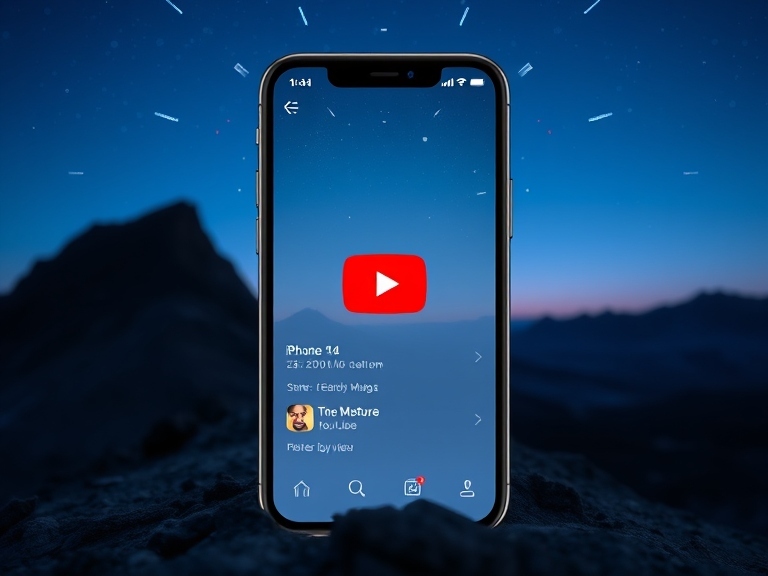يوتيوب هو بحر واسع من المحتوى، يتراوح بين مقاطع الفيديو الموسيقية والبرامج التعليمية إلى الوثائقيات ومقاطع الفيديو الشخصية. ومع ذلك، قد يأتي وقت تريد فيه مشاهدة مقاطع فيديو يوتيوب المفضلة لديك دون اتصال بالإنترنت. سواء كنت في رحلة طويلة، أو تواجه اتصالات إنترنت غير موثوقة، أو تفضل ببساطة مشاهدة مقاطع الفيديو بدون إعلانات، فإن تنزيل مقاطع الفيديو يمكن أن يكون مفيدًا بشكل لا يصدق. واحدة من أكثر الأدوات فعالية لهذا الغرض هي DataTool 4K Video Downloader. في هذه المقالة، سنرشدك خلال الخطوات حول كيفية تنزيل مقاطع فيديو يوتيوب باستخدام هذا البرنامج القوي.
ما هو DataTool 4K Video Downloader؟

DataTool 4K Video Downloader هو تمديد سهل الاستخدام يسمح لك بتنزيل مقاطع الفيديو والقوائم التشغيل من يوتيوب بجودة عالية، بما في ذلك أشكال 4K و8K. إنه يدعم العديد من الأشكال مثل MP4 وMKV وMP3، مما يجعله خيارًا ممتازًا لجميع احتياجات الوسائط المتعددة الخاصة بك. علاوة على ذلك، فهو متاح لنظامي التشغيل Windows وmacOS وLinux، مما يلبي احتياجات مجموعة واسعة من المستخدمين.
دليل خطوة بخطوة لتنزيل مقاطع فيديو يوتيوب
الخطوة 1: تحميل وتثبيت امتداد DataTool 4K Video Downloader
ابدأ بتحميل امتداد DataTool 4K Video Downloader من موقعه الرسمي. عملية التثبيت سهلة:
1. اختر خيار التنزيل المتوافق مع متصفحك.
2. اتبع التعليمات لإكمال التثبيت.
الخطوة 2: تحميل فيديو YouTube
بعد ذلك، قم بتحديث YouTube. ثم، انتقل إلى الموقع وابحث عن الفيديو الذي تريد تنزيله. حدد الفيديو وانقر على زر التحميل في تمديد DataTool الخاص بك.
الخطوة 3: اختيار تنسيق التنزيل والجودة
بعد تحميل الفيديو، سترى مربعًا متدليًا يعرض خيارات التنزيل المختلفة:
1. حدد التنسيق المطلوب (MP4، MKV، إلخ) من القائمة المنسدلة.
2. اختر جودة الفيديو التي تفضلها، بما في ذلك 720p، 1080p، أو حتى 4K إذا كان متاحًا.
الخطوة 4: بدء التنزيل
بمجرد إجراء الاختيارات الخاصة بك، انقر فوق زر "تنزيل". سيبدأ برنامج DataTool 4K Video Downloader في تنزيل الفيديو. يمكنك مراقبة التقدم في نافذة التطبيق.
الخطوة 5: الوصول إلى الفيديو الذي تم تنزيله
بعد الانتهاء من التنزيل، يمكنك الوصول إلى الفيديو المحفوظ:
1. انتقل إلى قسم "التنزيلات" داخل التطبيق للعثور على جميع ملفاتك المتنزّلة.
2. يمكنك أيضًا العثور على الملف في الدليل المحدد في إعدادات التنزيل الخاصة بك.
أفكار نهائية
إمكانية تنزيل مقاطع فيديو YouTube بسلاسة تضيف راحة كبيرة إلى تجربة المشاهدة. تمديد DataTool 4K Video Downloader هو أداة موثوقة وفعالة لتحقيق ذلك، حيث يتميز بإخراج عالي الجودة وواجهة سهلة الاستخدام.

سواء كنت تقوم بإنشاء مجموعة من مقاطع الفيديو التعليمية لمشاهدتها دون اتصال بالإنترنت أو كنت تريد فقط الاستمتاع بمقاطع الفيديو الموسيقية المفضلة لديك دون أي انقطاع، فإن DataTool 4K Video Downloader يبسط العملية. تذكر أن تحترم قوانين حقوق النشر واستخدم المحتوى الذي تم تنزيله فقط لأغراض شخصية وغير تجارية.
من خلال اتباع هذه الخطوات البسيطة، ستكون على الطريق الصحيح للاستمتاع بمقاطع الفيديو المفضلة لديك دون اتصال بالإنترنت، في أي وقت وفي أي مكان!